パソコンデスクの配線がごちゃごちゃしていて見栄えが悪い。どうにかして隠したい。
デスク(テーブル)をスッキリ片付けて広々と使いたいですよね。このようなお悩みの方に向けて、DIYで出来る配線隠しのアイデアをご紹介します。
配線隠しに使う物
- テーブルラック(ケーブルトレー)
- プリント合板
配線を隠す方法は簡単。デスク上の配線はテーブルラック(ケーブルトレー)でぶら下げ、足元の配線はプリント合板で隠してしまいます。
「隠してしまう」というよりも「蓋をする」という表現が正しいかもしれません。
ある意味、強制的に見えなくするので、配線の存在が完全になくなりデスク周りがスッキリとします。それにデスクの形状によっては高級感が出るメリットも。
それでは、詳しくご説明していきます。
パソコンデスクの配線を隠す方法
まずはデスク上の配線を隠す方法です。
テーブルラック(ケーブルトレー)を使って天板の下にコンセントタップや配線をぶら下げます。
1.デスク下にぶら下げる

今回使用したのが「ダイソーのワイヤーラック」です。
ニトリやネット通販で売っている少し高価なテーブルラック(700円~2,000円前後)は、ワイヤーが硬く挟むところが2cm幅の商品がほとんど。
試しにネット通販で購入してみたところ幅が足りずペンチで曲げるにも大変で、挟む部分の塗装が割れてしまい見た目が悪くなってしまいました。
ダイソーのワイヤーラックは元から約4cmほどもある幅広タイプ。もし狭かったり広かったりしても簡単にワイヤーを曲げられて様々なデスクに対応できます。
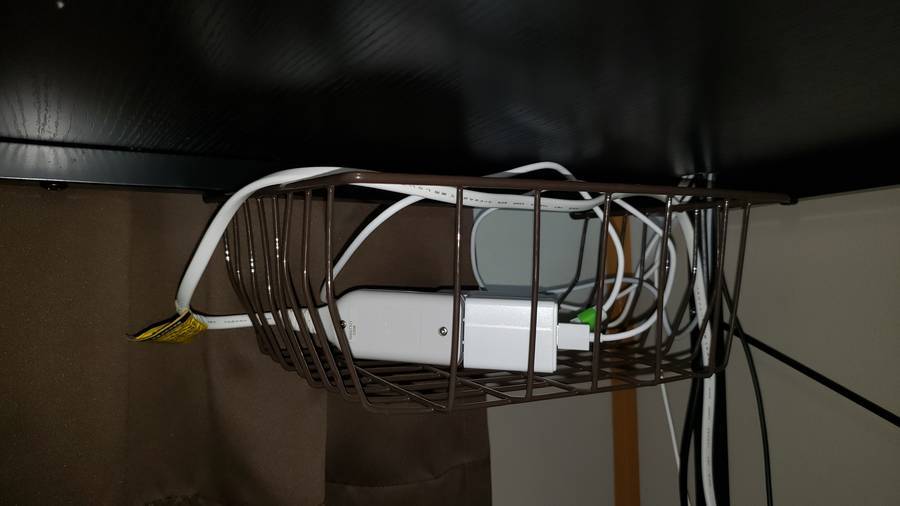
使い方は天板にワイヤーを差し込むだけ。小学生の頃に習った支点と力点のようなイメージでカゴを保持して置き場を作れます。
コンセントタップや充電器などの配線をデスク下に収納できました。
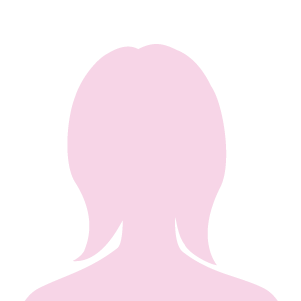
もっとキレイに束ねたら良いのに。
こんな声が聞こえてきそうですが別に良いのです…(大雑把)。あとで低い位置から見ない限りは見えなくします。
ワイヤーが気になる時は

天板に挟んで保持すると、どうしてもデスクの上からワイヤーが見えてしまいます。
その場合は支えているところまで短くカットするか、ネジ式で挟み込むタイプのケーブルトレーを使用しましょう。
少しお値段が高くなりますが、ネジ(クランプ)で挟んで固定するタイプは金具の飛び出しが短くてスッキリとした見た目になります。
こちらの商品は天板厚さが10~40mmまで対応とのことで、ほとんどのデスクに対応できますね。
色が気に入らない時は、見えている部分だけでも塗ると理想の配線隠しになると思います。
ケーブルボックスはおすすめしない

ちなみにケーブルボックスはおすすめしません。
1,000円ほどの小さいタイプ(ボックスティッシュくらい)を購入してみると、デスク上では意外と大きくて存在が気になります。
ということでデスク下に置いてみたところ…

目立ちますね。それに本体の背丈が低くて「コンセントタップ+スマホの充電器」では高さが足りませんでした。
はい。蓋が完全に閉まりません。無理に閉めることができても、根元から配線が折れ曲がるため断線の心配が。完全に失敗しました。
そもそもパソコンデスクにパネルが付いておらず、向こう側のクロスステーが見えてしまう貧相な印象です。
ということで、プリント合板を使ってすべてを隠してしまいます。
2.プリント合板でデスク下の配線を隠す

こちらがプリント合板(カラー)です。ホームセンターのコーナンでは、900mm×1,800mm(サブロクサイズ)が1枚1,080円で売っていました。
色は「黒・白・灰・茶・こげ茶」があったと思います。お好みの色がない場合は取り寄せか、木材を専門に取扱う業者さんに問い合わせましょう。
 シゲアキ
シゲアキ少し寸法が足りなかったので2枚購入しました。余りは他のDIYで使おうと思います。
自分でカットするのは大変。コーナンアプリをダウンロードするとクーポンで10カットまで無料です。活用すると節約になりますよ。
(通常は1カット30円+税)
プリント合板を設置する

指定したサイズにカットしてもらったプリント合板をデスク下に設置していきます。
固定は「強力両面テープ」や「磁石付きテープ」「ビス」など、デスクの形状に合わせて使いやすい方法で大丈夫です。
今後、模様替えや配置換えをする予定があるなら、立てかけるだけでも良いですね。きちんと採寸してカットしているならデスクと床の間に挟んで固定することも可能です。

左側面はワイヤーラックを避けるような低めにカットしてもらいました。完全に配線を隠したい場合は天板(枠)までの長さでカットしてもらいましょう。

畳の上にパソコンデスクを置いているため、凹み防止で脚の下にクッションシートを敷いています。右側面はクッションの上にパネルを設置しました。
これでパソコンデスクの3面を囲え、ずっしりとした重厚感と高級感が出たと思います。
必要に応じて裏側を塗装する
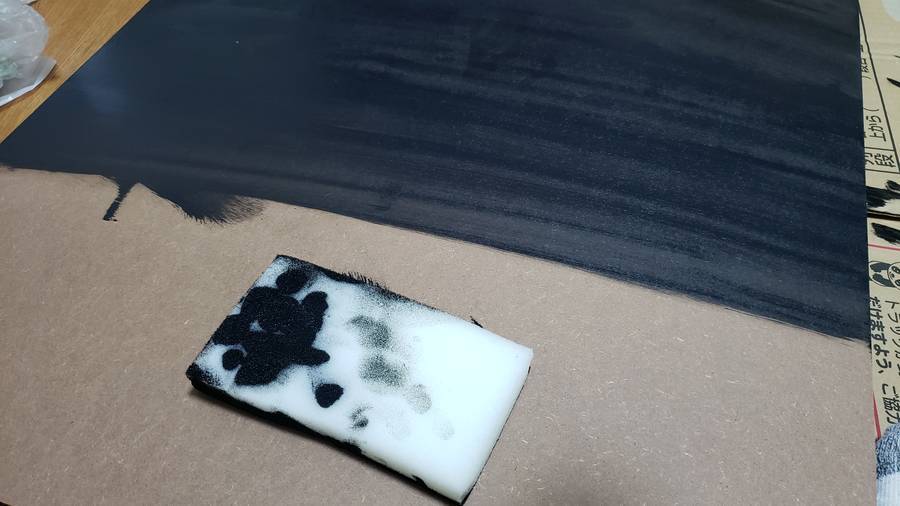
プリント合板の裏側と切り口(木口)は素地が見えてしまいます。少しでも見栄えをよくするために塗料で黒色に仕上げました。
塗料は水性がおすすめ。ニオイがほぼなく、水性なら手に付いてしまっても水で洗い流せて処理が楽です。
普段通りに刷毛を使っても良いですし、食器洗い用のスポンジでも代用できます。色ムラが出たら乾いてから2度塗りをするとキレイに隠せるはずです。

といっても外からは見えない位置なので適当…。スマホカメラで撮影するとムラがあるように見えますが、実際は影になっていてほぼ真っ黒です。

カメラで撮影すると木口もムラが目立ちますね…。目視では見えないので気にしません。
デスクの鉄枠同士を固定するネジ頭が少し飛び出ていて完全に密着できませんでした。今後、分厚い黒色両面テープかマグネットを使って隙間を埋めたいと思います。
お使いのデスクの形状によって、どの固定方法が良いのか検証してみてくださいね。
完成:配線を完全に隠せた

壁とプリント合板の間に配線を収納して配線が隠せました。低い位置から見るとカゴを確認できますが、立っている状態なら部屋の入口からでもまず見えません。
 シゲアキ
シゲアキちなみに空気清浄機は展示品の特別仕様なので、そのままの状態にしています。

元の状態を考えると、かなり良くなったのではないでしょうか。
合板の長さや設置場所を工夫すればモデムやデスクトップPCも隠せるはずです。操作が必要な機器なら一部を切り取り、蝶番で開閉式にすれば便利。
配線がごちゃごちゃして困っている方、天板下にカゴをぶら下げるだけでは満足いかない方のご参考になれば幸いです。
まとめ
ホームセンターで売っているプリント合板で自作パネルを取り付け、配線を隠しつつデスク自体の見た目も良くする方法をご紹介しました。
少しの出費と足元の奥行き(配線またはコンセントタップ分)が短くなってしまう点を除けばメリットばかり。
パネル付きのL字型デスクは高級品ですので、安く自分好みに仕上げたい時に試してみてくださいね。
 シゲアキ
シゲアキここで使っているデスクについては、以下の記事でご説明しています。



